1.2.2. Menüfunktionen
| Versionsgeschichte | ||
|---|---|---|
| Version 3.34.002 | 14.12.2016 | MZ |
| Erweitert (rdb058) | ||
| 8.11.2016 | MZ | |
| Neu (Aufteilung) | ||
| Version 3.34.002 | 27.10.2016 | MZ |
| Erweitert (rdb056) | ||
| Version 3.34.002 | 22.09.2016 | MZ |
| Erweitert (rdb055) | ||
 gelangen Sie zum Hauptmenü der Anwendung. Hier stehen Ihnen folgende Bereiche
zur Verfügung:
gelangen Sie zum Hauptmenü der Anwendung. Hier stehen Ihnen folgende Bereiche
zur Verfügung:
-
Zeiterfassung
Über diesen Punkt gelangen Sie in die Zeiterfassungsansicht.
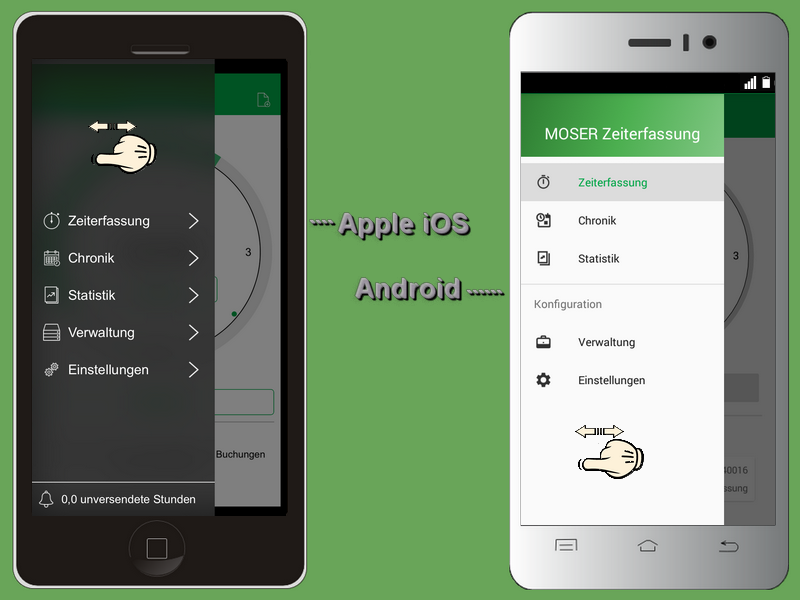
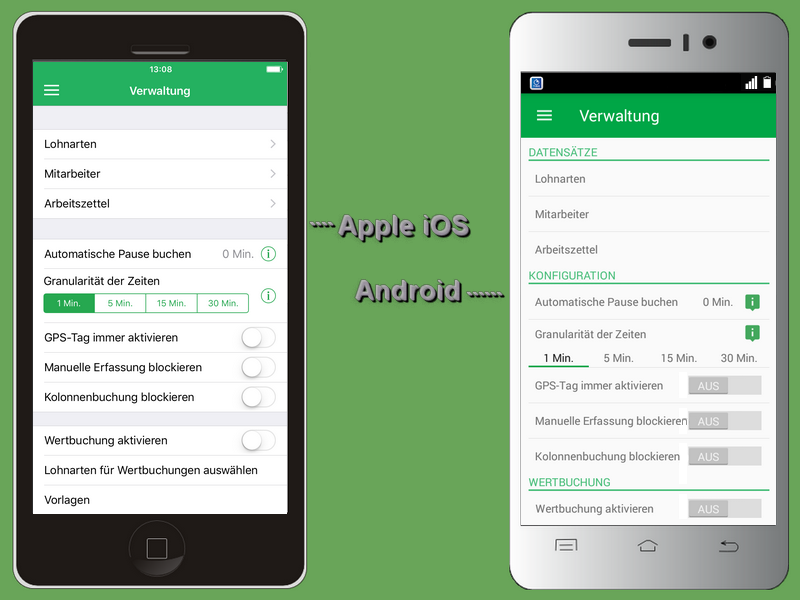
-
Anzeige der aus den Stammdaten importierten Lohnarten:
Sie erhalten eine Auflistung aller verfügbaren Lohnarten. Diese können einzeln wiederum durch Antippen untersucht werden. Dazu werden Name, Nummer und Einheit der gewählten Lohnart angezeigt.[45][46]
Sie können nicht benötigte Datensätze löschen, indem Sie für iOS oben rechts Bearbeiten wählen (Symbol
 antippen und
bestätigen).
Unter Android erfolgt die
Löschung durch einen langen Fingerdruck auf das gewählte
Element. Ein Löschdialog fordert Sie zur Bestätigung auf bzw.
ermöglicht den Abbruch des Vorgangs.
antippen und
bestätigen).
Unter Android erfolgt die
Löschung durch einen langen Fingerdruck auf das gewählte
Element. Ein Löschdialog fordert Sie zur Bestätigung auf bzw.
ermöglicht den Abbruch des Vorgangs.
Nicht mehr benötigte Lohnarten sollten beim nächsten Stammdatenabgleich mit MOS'aik nicht mehr übergeben werden. Wie Sie die erforderlichen Einstellungen ändern, lesen Sie im Themenbereich Mobiler Service - Lohnartenstammdaten.
-
Anzeige der aus den Stammdaten importierten Mitarbeiter:
Sie erhalten eine Auflistung aller verfügbaren Mitarbeiter. Diese können einzeln durch Antippen überprüft werden. Dabei werden Name, Gruppe und Kurzname (Key) des gewählten Mitarbeiters angezeigt.[45][46]
Sie können nicht benötigte Mitarbeiter löschen, indem Sie für iOS oben rechts Bearbeiten wählen (Symbol
 antippen und bestätigen). Unter Android erfolgt die Löschung durch
einen langen Fingerdruck auf das gewählte Element. Ein
Löschdialog fordert Sie zur Bestätigung auf bzw. ermöglicht den
Abbruch des Vorgangs.
antippen und bestätigen). Unter Android erfolgt die Löschung durch
einen langen Fingerdruck auf das gewählte Element. Ein
Löschdialog fordert Sie zur Bestätigung auf bzw. ermöglicht den
Abbruch des Vorgangs.
Nicht mehr benötigte Mitarbeiter sollten beim nächsten Stammdatenabgleich mit MOS'aik nicht mehr übergeben werden. Wie Sie die erforderlichen Einstellungen ändern, lesen Sie im Themenbereich Mobiler Service - Personalstammdaten.
-
Anzeige verfügbare Arbeitszettel:
In diesem Bereich werden die an das Mobilgerät übermittelten MOS'aik Arbeitszettel mit ihrer Belegnummer aufgeführt. Nach Auswahl eines Auftrags werden weitere Arbeitszetteldaten, wie der Kurztext, Kurzname sowie Name und Anschrift des Kunden angezeigt.[45][46]
Sie können nicht benötigte Arbeitszettel löschen, indem Sie für iOS oben rechts Bearbeiten wählen(Symbol
 antippen und bestätigen). Unter Android erfolgt die Löschung durch
einen langen Fingerdruck auf das gewählte Element. Ein
Löschdialog fordert Sie zur Bestätigung auf bzw. ermöglicht den
Abbruch des Vorgangs.
antippen und bestätigen). Unter Android erfolgt die Löschung durch
einen langen Fingerdruck auf das gewählte Element. Ein
Löschdialog fordert Sie zur Bestätigung auf bzw. ermöglicht den
Abbruch des Vorgangs.
-
Anzeige weitere Einstellungen:
-
Automatische Pause buchen
Mit dieser Option können Sie eine tägliche Pausenzeit anhand der Lohnart und einer Zeitangabe festlegen, die bei Erstellung einer Buchung automatisch für die betreffenden Mitarbeiter gebucht werden soll. Damit ist eine manuelle Eingabe nicht mehr erforderlich und die Pausenzeiten werden für jeden Buchungstag und Mitarbeiter berücksichtigt. Für jeden gebuchten Mitarbeiter wird dazu genau eine Pausenbuchung pro Tag erfasst. In der Chronik können diese Buchungen eingesehen und bei Bedarf gelöscht werden:

-
Granularität der Zeiten
Entsprechend dieser Einstellung werden erfasste Arbeitszeiten aufgerundet. Zur Auswahl stehen die Werte 1 Minute (Standard), 5 Minuten, 15 Minuten, 30 Minuten.
-
GPS-Tag immer aktivieren
Mit dieser Einstellung kann festgelegt werden, dass die Ortsangabe zu einer Zeiterfassung grundsätzlich erfolgt und bei der Erfassung nicht deaktiviert werden kann.
-
Manuelle Erfassung blockieren
Wählen Sie diese Option, um die manuelle Eingabe bzw. Bearbeitung von Anfangs- und Endzeiten in den Zeiterfassungen zu verhindern.
-
Kolonnenbuchung blockieren
Wenn diese Option gewählt wird, kann immer nur ein Mitarbeiter zu einer erfassten Arbeitszeit ausgewählt werden (siehe auch Abschnitt 1.2.1, „Erfassungsdetails und manuelle Zeiterfassung“).
-
Wertbuchungen aktivieren
Wertbuchungen ermöglichen unabhängig von erfassten Arbeitszeiten z.B. auch die Buchung von Fahrtkosten (siehe Wertbuchung). Aktivieren Sie diese Option, um die Möglichkeit zur Wertbuchung in der Zeiterfassungsansicht einzublenden.
-
Lohnarten für Wertbuchungen auswählen
Für Wertbuchungen können hier entsprechende Lohnarten, wie z.B. Kilometergeld oder Reisekosten, ausgewählt werden (s.o.).
-
Vorlagen
Über Vorlagen können vorbereitete Wertbuchungen erzeugt und schnell abgerufen werden:
Beschreibung iOS Android Dazu vergibt man der neuen Vorlage einen Namen (z.B. Fahrkosten) und füllt im Vorfeld bereits bekannte Informationen ein, z.B.:
-
Lohnart
-
Arbeitszettel
-
Ort
-
Wert
-
Mitarbeiter
Nicht ausgefüllte Felder werden beim Abruf der Vorlage ausgefüllt.
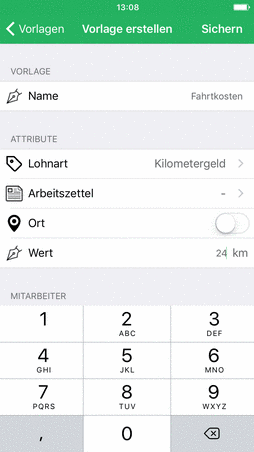
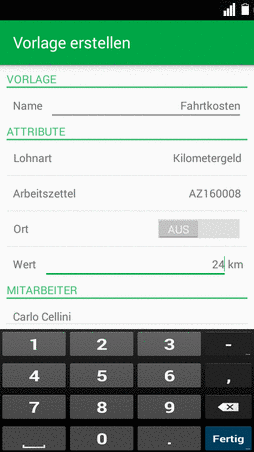
Wie der Abruf von Vorlagen erfolgt, wird im Abschnitt Wertbuchung an einem Beispiel erläutert.
-
-
Benachrichtigungen
Aktivieren Sie diese Option, um Benachrichtigungen über noch laufende oder für längere Zeit ungesendete Zeiterfassungen zu erhalten. Die Benachrichtigungen erfolgen über die Mitteilungszentrale Ihres Mobilgerätes:
iOS Android 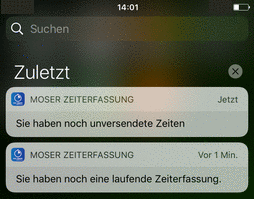
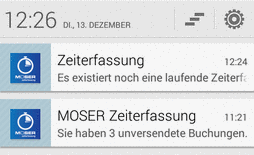
Aktivieren Sie über Benachrichtigungszeiten ändern und wählen Sie die Zustellung von Benachrichtigungen für eine Laufende Zeiterfassung (1 ... 12 Stunden) und/oder Nicht exportierte Zeiterfassungen (1 ... 7 Tage). Mit der Auswahl Keine Benachrichtigung wird die entsprechende Benachrichtigung verhindert.
Wählen Sie über Benachrichtigungszeiten setzen die Zustellung von Benachrichtigungen für Laufende Zeiterfassungen (1 ... 12 Stunden) und/oder Unversendete Zeiterfassungen (1 ... 7 Tage). Mit der Auswahl Keine wird die entsprechende Benachrichtigung verhindert.
Benachrichtigungen werden ausgelöst, sobald die gewählte Zeit erreicht oder überschritten ist und die Stoppuhr verwendet oder die Anwendung gewechselt (z.B. durch Auswahl des "Home"-Buttons) bzw. neu gestartet wird. Je nach Einstellung Ihres Gerätes erfolgt dann eine akustische und optische Benachrichtigung. Zum Lesen Ihrer Benachrichtigungen wischen Sie vom oberen Bildrand nach unten.
-
Dieses Menü schützen ("Chef Menü")
Die gewählten Menüeinstellungen können mit dieser Option vor unerwünschter Änderung mit einem Kennwort geschützt werden. Bei Auswahl werden Sie aufgefordert ein individuelles Kennwort zweimal identisch einzugeben. Anschließend wird dieses Kennwort nach Verlassen und erneutem Aufruf des Menüs Verwaltung abgefragt. Wählen Sie PIN ändern, um Ihr Kennwort zu ändern.
Kennwort / PINMerken Sie sich das gewählte Kennwort sorgfältig und beachten Sie, dass ein vergessenes Kennwort nur durch Neuinstallation der App zurückgesetzt werden kann!
-
PIN ändern
Mit dieser Option können Sie das gewählte Kennwort zur Sicherung Ihrer Menüeinstellungen ändern. Geben Sie dazu zunächst das alte Kennwort und anschließend zweimal hintereinander das neue Kennwort ein.
-
Alle Buchungen löschen
Mit dieser Funktion können Sie nach einer Sicherheitsabfrage sämtliche verfügbaren Buchungen aus der Chronik der App löschen. Bitte beachten Sie, dass dieser Vorgang nicht rückgängig gemacht werden kann!
-
Alle Stammdaten & Buchungen löschen
Mit dieser Funktion können Sie nach einer Sicherheitsabfrage sämtliche verfügbaren Buchungen und alle Stammdaten (Lohnarten, Mitarbeiter) aus der App löschen. Bitte beachten Sie, dass dieser Vorgang nicht rückgängig gemacht werden kann!
Übertragene Arbeitszettel werden mit dieser Funktion nicht gelöscht und können über den separaten Menüpunkt (s.o.) bei Bedarf gelöscht werden.
-
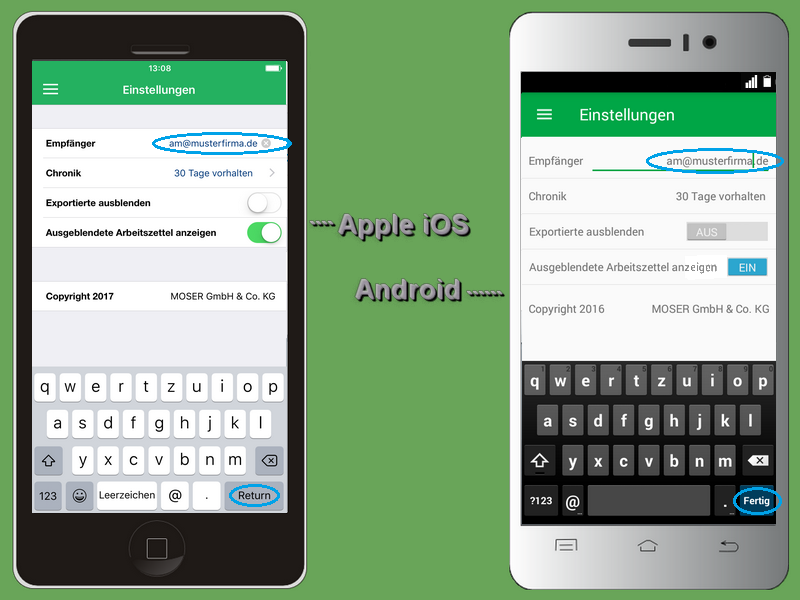
-
Empfänger
Diese Einstellung legt die Empfängeradresse (E-Mail) für die Rücksendung erfasster Arbeitszeiten fest (siehe auch Abschnitt 3.2, „Einstellungen“).
-
Chronik
Hier können Sie festlegen, wie lange die erfassten Datensätze in der Chronik vorgehalten werden (Auswahl 14, 30, 45, 60 oder 90 Tage). Nach Überschreiten dieses Alters werden die Zeiterfassungen aus der Chronik gelöscht (siehe auch: Abschnitt 1.2.2, „Menüfunktionen“).
-
Exportierte ausblenden
Über diesen Schalter können bereits exportierte Arbeitszeiten ausgeblendet werden.
-
Ausgeblendete Arbeitszettel anzeigen
Über diesen Schalter können ausgeblendete Arbeitszettel bei Bedarf sichtbar gemacht werden. Wie Arbeitszettel aus- und wieder eingeblendet werden erfahren Sie weiter unten im Menü Chronik.
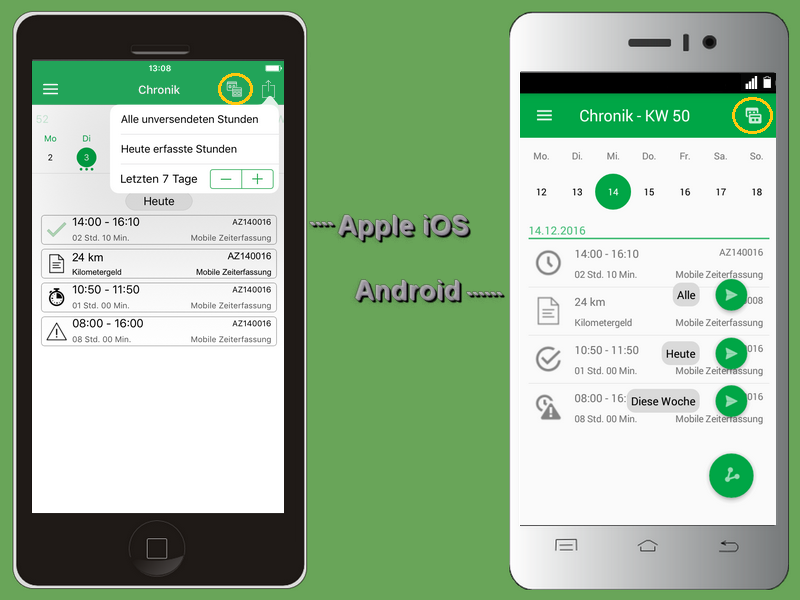
-
Noch nicht übermittelte Buchungen können nochmals bearbeitet werden.
-
Ein Warndreieck weist darauf hin, dass noch wichtige Informationen, wie z.B. ein Arbeitszettel, eine Lohnart oder ein Mitarbeiter für den Export fehlen.
-
Bereits versendete Buchungen sind mit einem Häkchen gekennzeichnet und damit vor weiteren Änderungen geschützt.
Stundenbuchungen werden unabhängig davon, ob diese versendet wurden oder nicht, nach Überschreiten der unter Einstellungen → Chronik festgelegten Anzahl von Tagen gelöscht (siehe Chronik).
-
Export
Vorhandene Buchungen können über ein Symbol aus der Chronik (gegebenenfalls als Wiederholung) exportiert werden. Lesen Sie dazu die Beschreibung im Abschnitt Abschnitt 1.2.3, „Zeiterfassung beenden und übermitteln“.
-
Löschen
Vorhandene Buchungen können aus der Chronik gelöscht werden.
iOS Android Ziehen Sie die zu löschende Buchung mit dem Finger nach links und wählen Sie Löschen. Sie können den Eintrag wieder in die Ausgangsposition zurückschieben, um die Löschung abzubrechen:
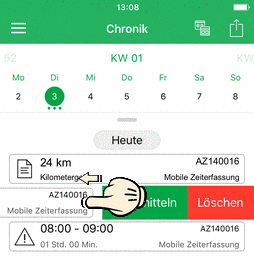
Die Löschung erfolgt durch einen langen Druck auf die zu löschende Buchung und anschließende Bestätigung:
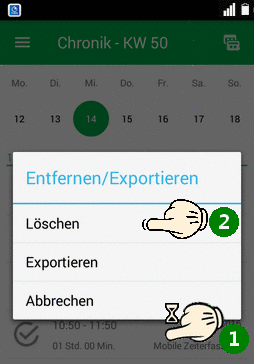
-
Arbeitszettel aus- bzw. einblenden
Über ein Symbol in der oberen rechten Ecke (siehe gelbe Markierung) der Chronik wird eine Übersicht der Arbeitszettel angezeigt.
Arbeitszettel können hier beispielsweise nach erfolgter Bearbeitung ausgeblendet werden. Auf diese Weise gelangen Sie im Fall vieler Arbeitsaufträge zu mehr Übersichtlichkeit.
iOS Android Dazu rufen Sie mit einem langen Fingerdruck auf den gewünschten Arbeitszettel den folgenden Dialog auf und bestätigen diesen mit Ausblenden:
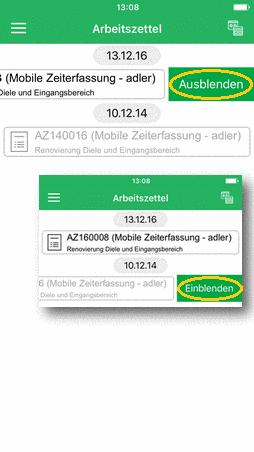
Dazu rufen Sie mit einem langen Fingerdruck auf den gewünschten Arbeitszettel den folgenden Dialog auf und bestätigen diesen mit Ausblenden:
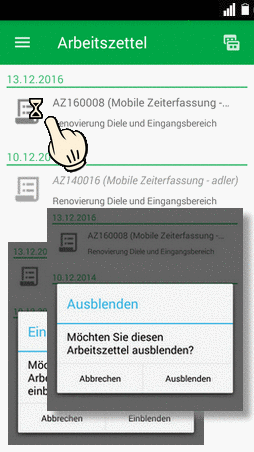
Ausgeblendete Arbeitszettel werden grau dargestellt.
Beachten Sie, dass ausgeblendete Arbeitszettel standardmäßig nicht angezeigt werden!
Um diese dennoch anzuzeigen, nehmen Sie die entsprechende Einstellung im Menü vor!
Umgekehrt können ausgeblendete Arbeitszettel wieder mit einem langen Fingerdruck eingeblendet werden.
Arbeitszettel mit gegebenem MOS'aik-Arbeitsbeginn bzw. Termin werden am darauf folgenden Tag automatisch ausgeblendet! Siehe dazu auch Kapitel 4, Einsatz der MOSER Zeiterfassung.
Aus der Arbeitszettelansicht gelangt man über die Zurück-Taste bzw. über das Symbol in der oberen, rechten Ecke wieder zurück in die Chronik.
-
Direkte Buchung zu einem Arbeitszettel
Über die Arbeitszettelansicht (s.o.) kann durch Antippen eines Arbeitszettels direkt eine Buchung erstellt und die Stoppuhr gestartet werden. Der gewünschte Arbeitszettel ist in diesem Fall bereits voreingestellt. Nehmen Sie weitere Einstellungen vor und verlassen Sie, falls erforderlich, die Ansicht. Das Arbeitsende kann jederzeit durch direkte Eingabe, Anhalten der Stoppuhr oder Beginn einer weiteren manuellen Erfassung festgelegt werden.
| iOS | Android |
|---|---|

|

|

|

|
-
Über das Filtersymbol in der rechten oberen Ecke können sie den gewünschten Mitarbeiter und die Kalenderwoche auswählen.
-
Über die Funktion Exportieren (iOS) bzw. das Symbol
 (Android) kann die Statistik inklusive aller
Einzelbuchungen des Mitarbeiters in der jeweiligen Kalenderwoche
z.B. per E-Mail versendet und beispielsweise dem Betrieb
und/oder dem Mitarbeiter zur Arbeitszeitkontrolle zugestellt
werden.
(Android) kann die Statistik inklusive aller
Einzelbuchungen des Mitarbeiters in der jeweiligen Kalenderwoche
z.B. per E-Mail versendet und beispielsweise dem Betrieb
und/oder dem Mitarbeiter zur Arbeitszeitkontrolle zugestellt
werden.










